これ試してみたい
https://blog.hirafoo.net/
===
Pixel 3aにAndroid 11 のpreview版をインストールしました。
SIMロックされている端末だったことで少し苦戦したので、情報を残しておきます。
公式手順
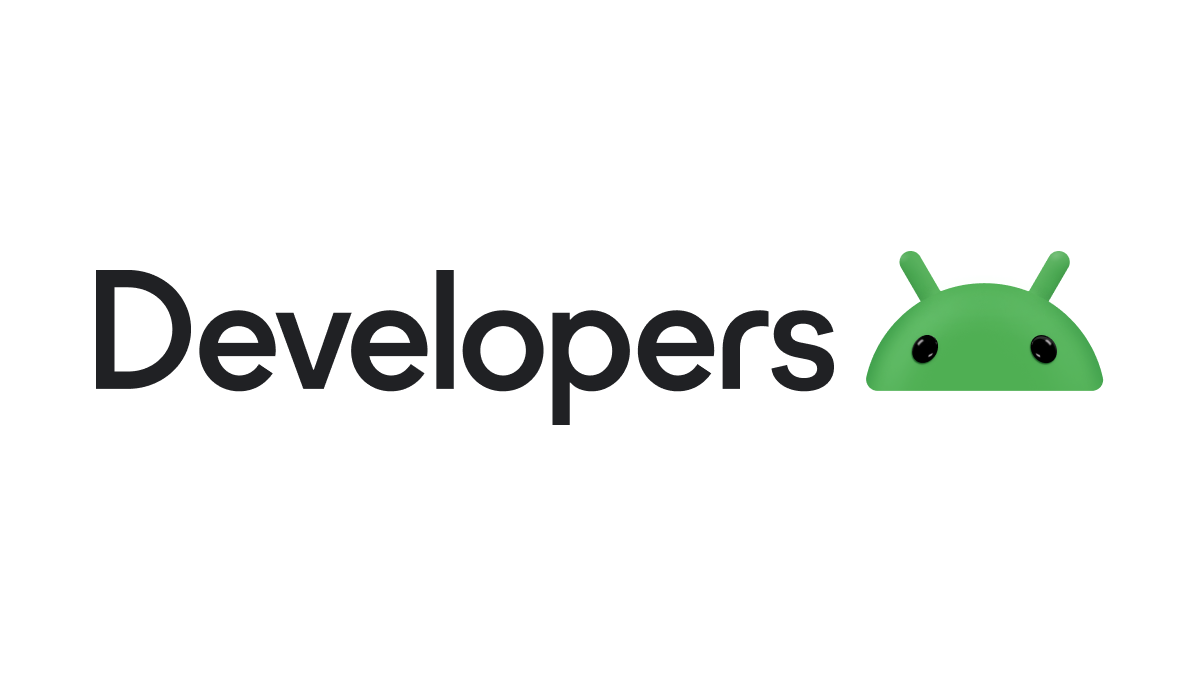
対象:Google Pixel 4 / 4XL、Pixel 3a / 3a XL、Pixel 3 / 3 XL、Pixel 2 / 2 XL
手順は、「システム イメージのダウンロード ページに移動し、フラッシュする手順」で行いました。
Google Pixel のダウンロード
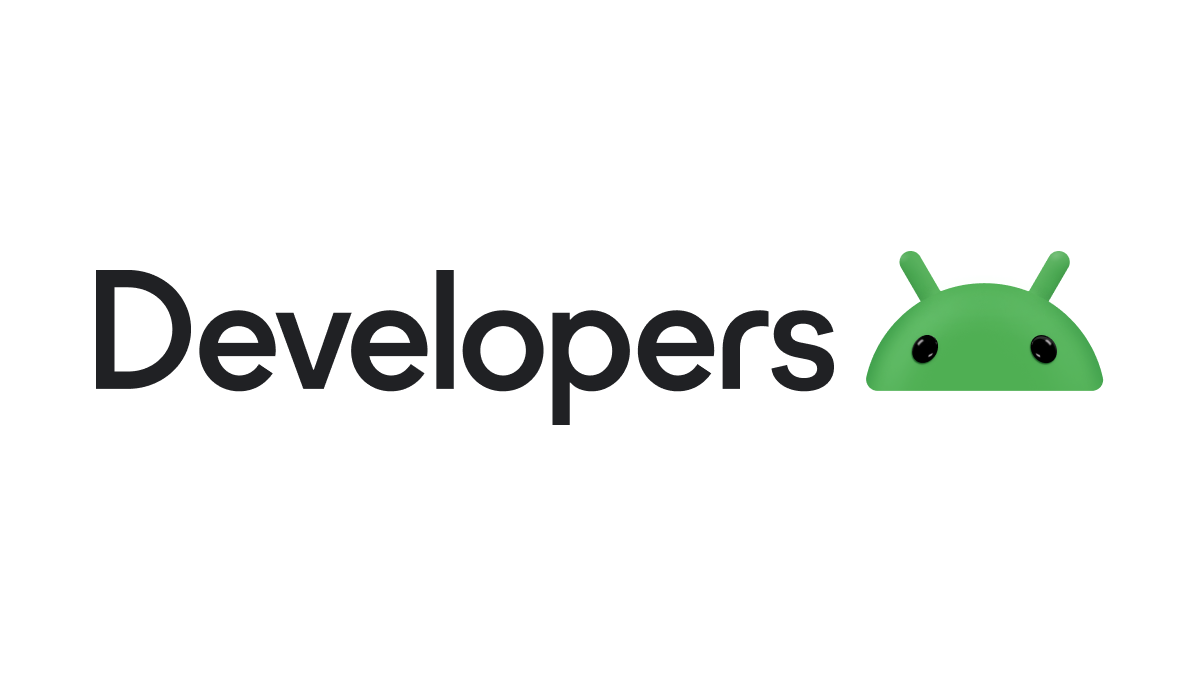
Pixel 3a
sargo-rpp1.200123.016-factory-49340288.zip
Factory Images for Nexus and Pixel Devices
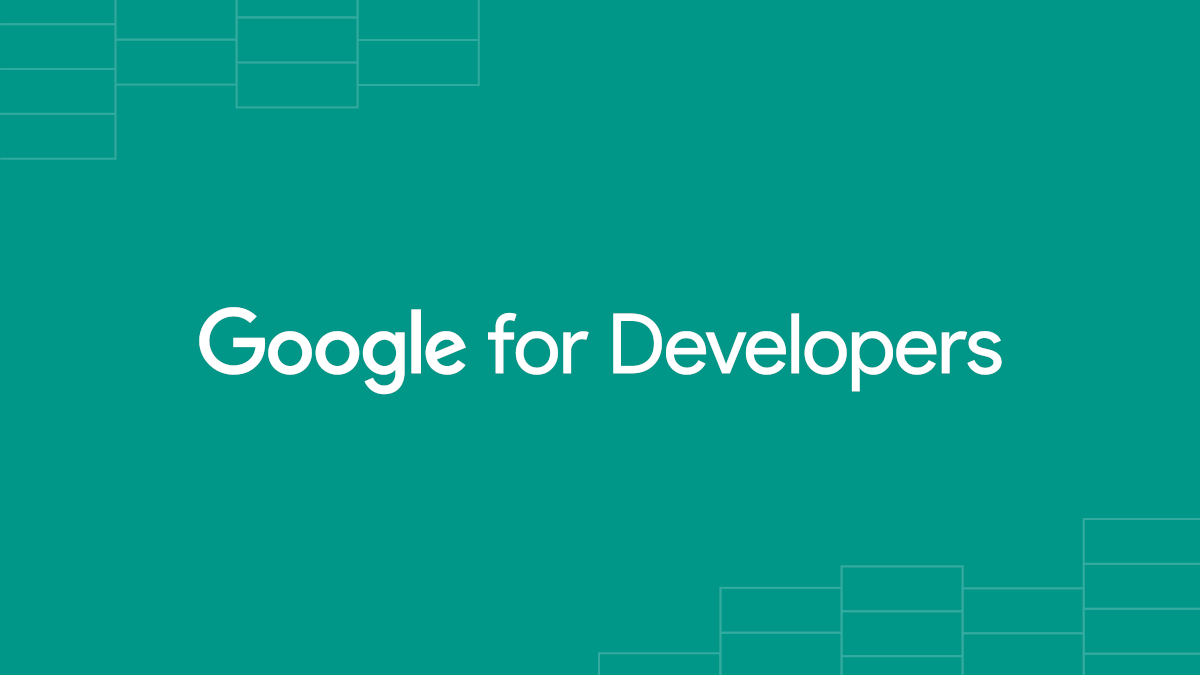
コマンドだけ抜粋
- Start the device in fastboot mode with one of the following methods:
adb reboot bootloader - If necessary, unlock the device’s bootloader using one of the following methods:
fastboot flashing unlock
ハマったところ
上記の手順4で、以下のエラーが表示
>fastboot flashing unlock FAILED (remote: 'flashing unlock is not allowed') fastboot: error: Command failed手順3で表示される、「Fastboot Mode」画面で音量キーを押してmenuを変えてもUnlock Bootloaderの項目がない。
開発者向けオプションのOEMロック解除も不可
「携帯通信会社によってロックされている端末では利用できません。」と表示されている。
原因
SIMロック端末なため。
対策
SIMロック解除が不可の端末のため、OTAアップデートにより更新しました。
OTA デバイス イメージを適用する
https://developer.android.com/preview/download-ota?hl=ja
Pixel 3a
sargo-ota-rpp1.200123.016-463ca692.zip
手順
- リカバリーモード(Recovery Mode)にする
- 電源落とした状態にする
- 電源ボタン、音量下ボタンを長押し
- 「Fastboot Mode」画面で音量キーを押して、「Recovery Mode」を選択して、電源ボタンを押す
- 「No command(=コマンドが指定されていません)」と表示される
- 電源ボタンを押しながら、音量上ボタンを一度だけ押す
以下のメニューが表示されるReboot system now:端末を再起動=リカバリーモードから戻る Reboot to bootloader:ブートローダーを起動 Apply update from ADB:ADBからOSをアップデート Apply update from SD card:SDカードからOSをアップデート Wipe data / factory reset:強制初期化(工場出荷状態に戻す) Wipe cache partition:キャッシュを削除 Mount /system:「/system」をマウント View recovery logs:リカバリのログを確認 Run graphics test:グラフィック テストを実施 Power down:電源オフ
- apply update from ADBを選択する
- ディスプレイ下部に「Now send the package you want to apply to the device with "adb sideload "・・・」と表示される
- コマンドプロンプトで、adb sideloadコマンドよりアップデートする
>adb sideload sargo-ota-rpp1.200123.016-463ca692.zip Total xfer: 2.00x
なお、戻すときは同じように、OTAでダウングレードします。
https://developers.google.com/android/ota
Pixel 3a
10.0.0 (QQ2A.200305.002, Mar 2020)
sargo-ota-qq2a.200305.002-be77b91c.zip
と、思っていたのですが、試しても元に戻っていない。。。
なんでかは、別途調査します。

コメント